
Vi har fått rapporter från användaren säger att de har problem med att använda sin HP laptop tangentbord. Några av dem klagade över att vissa nycklar, såsom funktionella nycklar (F1, F12 etc.), är oanvändbara, medan ett litet antal användare nämnde att det bärbara tangentbordet är helt värdelöst och de måste vända sig till en extern.
om du är en av de” offer”, inga bekymmer, det finns några effektiva sätt som kommer att hjälpa dig att lösa detta problem., Följ instruktionerna nedan och få din bärbara tangentbord fast!
Steg 1: Installera om Tangentbordsdrivrutinen
1) följ sökvägen: startikonen > Kontrollpanelen (Visa Med Stora ikoner)> Enhetshanteraren.
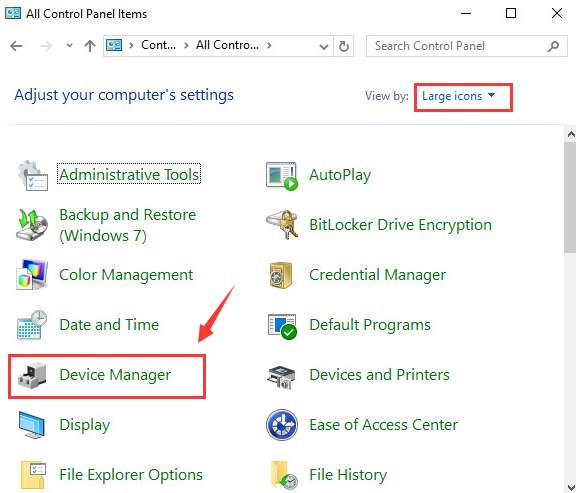
2) Klicka för att expandera kategorin tangentbord i Enhetshanteraren. Högerklicka sedan på tangentbordsalternativet som anges här och välj Avinstallera.
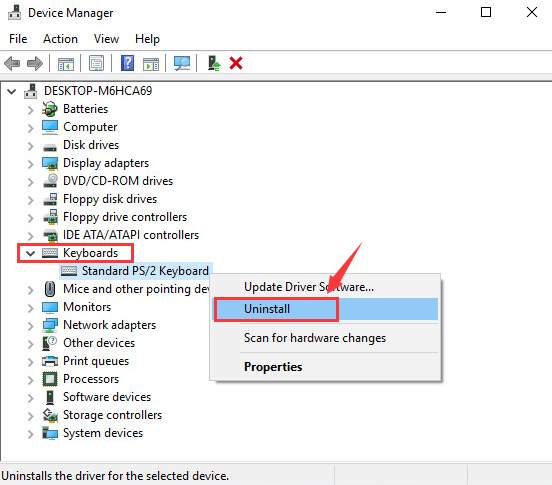
När du uppmanas att bekräfta avinstallationen trycker du på OK för att fortsätta.,
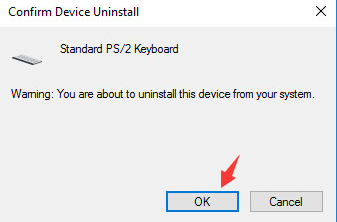
3) Vänta tills avinstallationen är klar. Starta sedan om datorn. Tangentbordsdrivrutinen installeras automatiskt när du startar om din bärbara dator.
Obs: Om du behöver skriva in lösenord för att logga in på skrivbordet, Använd tangentbordet på skärmen genom att välja midikonet från de tre ikonerna längst ner till höger och välj sedan tangentbordet på skärmen.
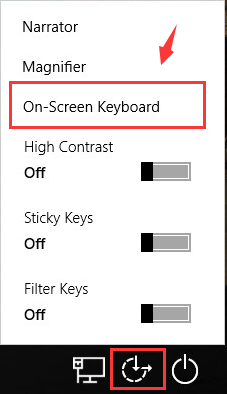
Du kommer att kunna se tangentbordet på skärmen visas., Använd muspekaren för att skriva in ditt lösenord och klicka på Enter-tangenten du ska kunna se Windows söker automatiskt och uppdaterar tangentbordsdrivrutinen för dig.

steg 2: Kontrollera Tangentbordsinställningar
1) Klicka på Start-knappen och välj sedan inställningsikonen från den. Välj sedan tid& språk.
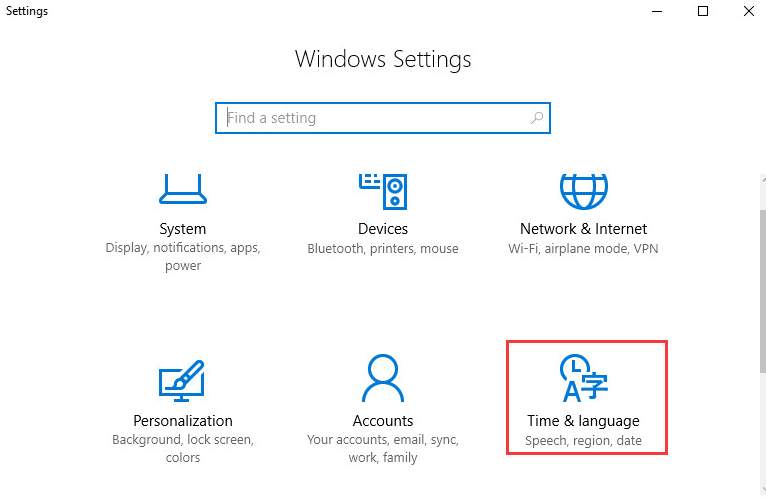
2) på vänster sida av rutan, välj Region& språk, sedan på höger sida, se till att språket är inställt på engelska (usa).,
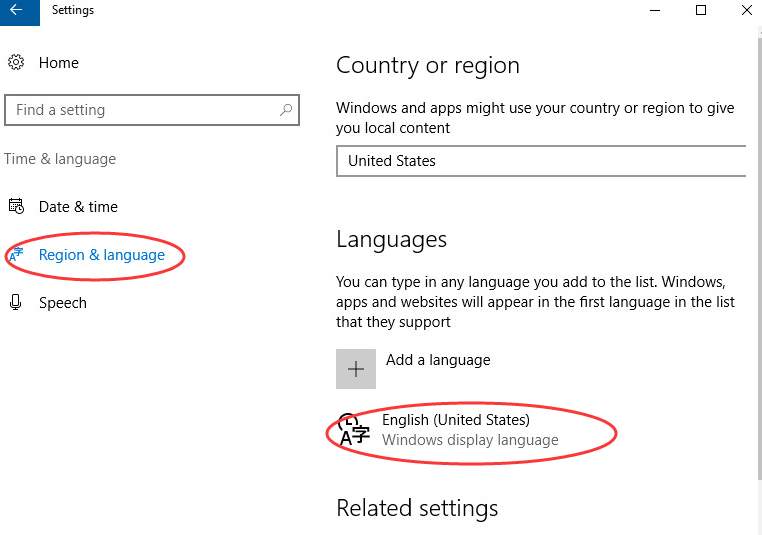
om inte, klicka på alternativknappen som visas i skärmbilden.
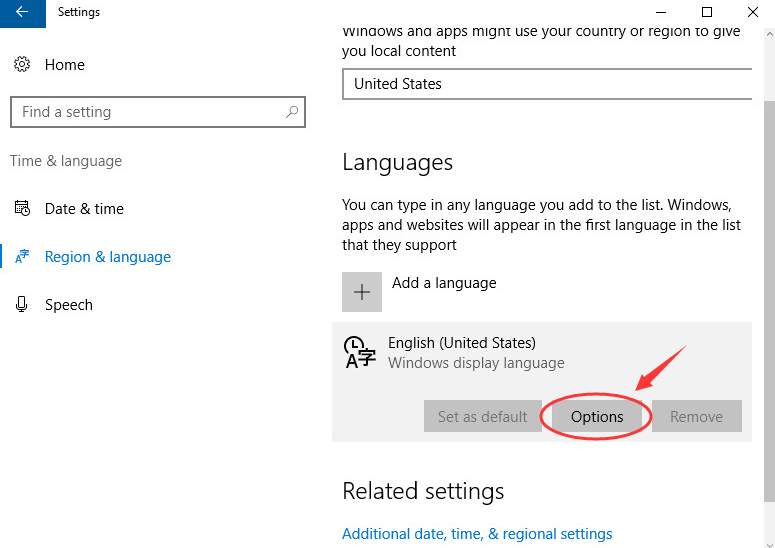
kontrollera sedan att tangentborden är markerade som oss.
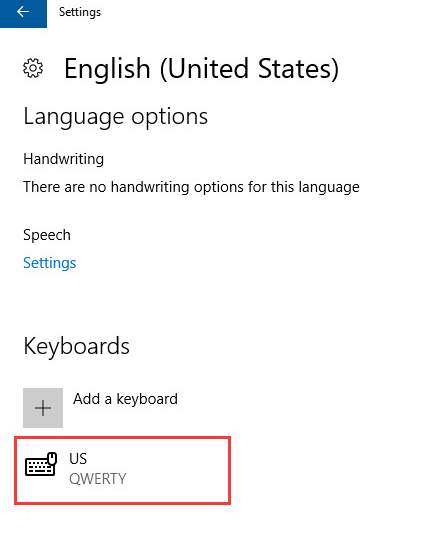
steg 3: prova ett externt tangentbord
om du har provat ovanstående metoder men de inte är till hjälp kan du behöva ansluta ett USB-externt tangentbord och se om det andra tangentbordet fungerar.
1) om det externa tangentbordet fungerar perfekt måste du överväga att söka och ladda ner den senaste versionen av den bärbara drivrutinen från HP support.,
Om du inte har tid, tålamod eller dator färdigheter för att uppdatera drivrutinerna manuellt, kan du göra det automatiskt med föraren lätt.
Du kan prova sin fria version och uppdatera dina drivrutiner en efter en. Eller så kan du uppdatera alla dina saknade och föråldrade drivrutiner automatiskt med bara ett klick med Driver Easy Pro-versionen. Ingen oro att prova det som det kommer med en no-frågor-frågade 30-dagars pengarna-tillbaka-garanti och professionell teknisk support 24/7.,
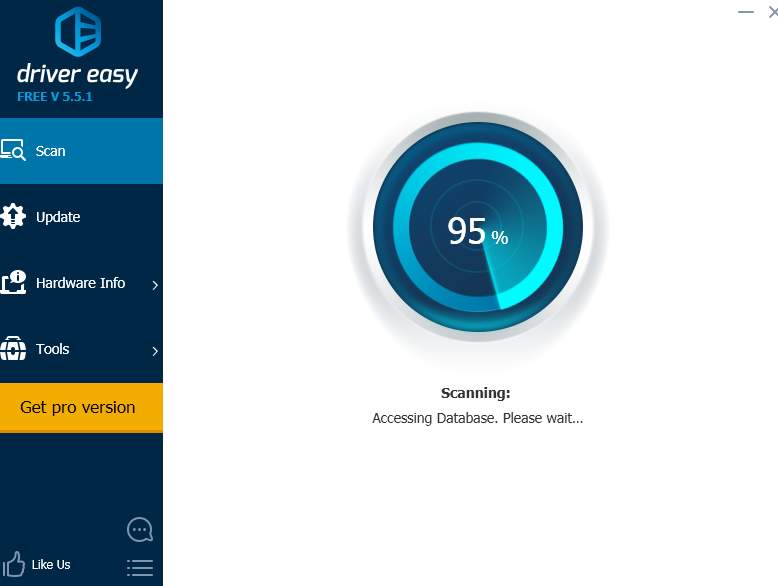
2) om ditt externa tangentbord inte fungerar, måste du överväga att återställa operativsystemet eller göra en systemåterställning.
För mer information, se inlägget nedan:
Så här återställer du Windows 10, det enkla sättet!
steg 4: Utför en hård återställning
en hård återställning tar inte bort någon av dina data i datorn, Det är ett drag som minskar mängden ström som lagras i maskinvarukomponenter. Tänk på att följa det här alternativet när du inte kan logga in på skrivbordet eller inte kan gå till panelen Avancerade startalternativ.,
1) Stäng av datorn och se till att du har inaktiverat eller kopplat bort alla onödiga externa enheter. Ta bort datorn från någon portreplikator eller dockningsstation.
2) Koppla ur nätadaptern från datorn och ta ut batteriet ur batterifacket.
3) Håll strömbrytaren intryckt i ca 15 sekunder för att tömma ut eventuell kvarvarande elektrisk laddning från kondensatorerna som skyddar minnet.
4) Sätt tillbaka batteriet och nätadaptern i den bärbara datorn, men se till att du inte ansluter några externa enheter ännu.
5) Tryck på strömbrytaren för att slå på datorn.,
om startmenyn öppnas, använd pilknappen för att välja Starta Windows normalt och tryck på Enter-tangenten på tangentbordet.
- HP
- tangentbord
Lämna ett svar